Loading ...
Loading ...
Loading ...
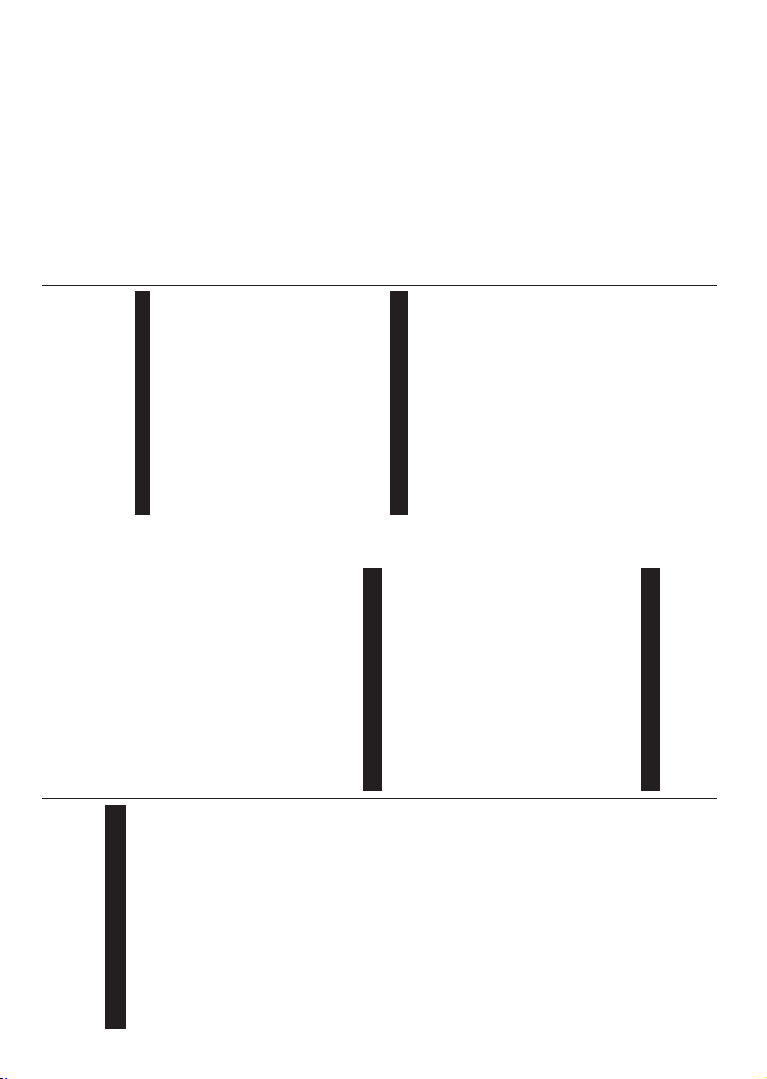
Português - 23 -
Nota: (sta Iunomo pode apenas ser utili]ada se o seu
dispositiYo myYel suportar esta Iunomo Processos de
pesTuisa e liJaomo diIerem de acordo com o proJrama
utili]ado 'ispositiYos myYeis de base $ndroid deYem
ter Yersmo de soItZares 9 e superior
Ligar outros dispositivos (dependendo do
modelo)
A sua TV suporta também a tecnologia de ligaçmo sem
¿os de curto alcance. É necessário o emparelhamento
antes de usar estes tipos de dispositivos com o seu
aparelho de televismo. Deve fazer o seguinte para
emparelhar o dispositivo com a TV:
De¿nir o dispositivo para o modo emparelhamento
Iniciar a procura do dispositivo na TV
Nota: &onsultar o manual do utili]ador do dispositiYo
sem ¿os para obter inIormaomo de como de¿nir o
dispositiYo para o modo de emparelKamento
Pode ligar dispositivos áudio ou controlos remotos
sem ¿os j sua TV. Remover da tomada ou desligar
qualquer outro dispositivo áudio ligado de modo
a que a ligaçmo sem ¿os funcione corretamente.
Para dispositivos áudio deve usar a opçmo
Ligação Áudio no menu Sistema>Som, para os
controladores remotos a opçmo Remoto Smart no
menu Sistema>Opções>Mais. Selecionar a opçmo
de menu e premir o botmo OK para abrir o respetivo
menu. Ao utilizar este menu pode procurar e ligar
dispositivos que usam a mesma tecnologia sem ¿os
e começar a utilizá-los. Seguir as instruções no ecrm.
Iniciar a procura do dispositivo. Será exibida uma
lista de dispositivos sem ¿os disponíveis. Selecionar
o dispositivo ao qual pretende ligar a partir da lista
e premir o botmo OK para ligar. Se for exibida a
mensagem "Dispositivo ligado", a ligaçmo é feita
com sucesso. Se a ligaçmo falhar, tentar de novo.
Transferência de imagem e difusão de vídeo
Pode também utilizar este tipo de ligaçmo para
transferir imagens ou difusmo de áudio a partir do seu
dispositivo móvel para a sua TV.
Emparelhar o dispositivo móvel e a TV como descrito
antes. Iniciar uma procura de dispositivo no seu
dispositivo portátil. Selecionar a TV a partir dos
dispositivos listados. Con¿rmar o pedido de ligaçmo
no ecrm da TV e fazer o mesmo no ecrm do seu
dispositivo portátil. Se nenhum emparelhamento for
feito, a transferrncia de imagem ou a difusmo de áudio
para a TV nmo será possível.
As imagens enviadas pelo dispositivo móvel sermo
exibidas na TV sem pedido de con¿rmaçmo, se o
¿cheiro de imagem for adequado. Também pode
guardar o ficheiro de imagem numa unidade de
memória USB ligada ou de¿nir como um logótipo de
arranque, se esta funcionalidade for suportada e o
¿cheiro adequado. Premir o botmo Sair para terminar
a exibiçmo de imagem.
O áudio será encaminhado através dos altifalantes
da TV, após a con¿rmaçmo ser dada. Para iniciar o
difusmo de áudio desemparelhar o dispositivo a partir
da sua TV se estiver previamente emparelhado com
o seu televisor. Depois do emparelhamento estar
concluído, uma mensagem de confirmaçmo será
exibida a perguntar se pretende iniciar a difusmo de
áudio a partir do seu dispositivo móvel. Selecionar
Sim e premir o botmo OK no controlo remoto da TV.
Se a ligaçmo for bem sucedida, todo o áudio será
encaminhado através dos altifalantes da TV. Um
símbolo aparecerá no lado superior do ecrm da TV,
enquanto a ligaçmo da difusmo de áudio estiver ativa.
Para terminar a difusmo de áudio, deve desativar a
ligaçmo sem ¿os do seu dispositivo móvel.
Fechar todas as aplicações em execuçmo e todos os
menus na TV para uma transferrncia sem problemas.
Apenas os ficheiros de imagem com formatos
inferiores a 5 MB e nos seguintes formatos de ¿cheiro
smo adequados; MpJ MpeJ pnJ bmp Se um ¿cheiro
enviado pelo dispositivo móvel nmo cumprir com estes
requisitos nmo será exibido na TV.
Nota: 2s dispositiYos podem Iuncionar dentro dos
mesmos limites de IreTurncia de ridio e podem
interIerir com um outro Para melKorar o desempenKo
do seu dispositi
Yo sem ¿os coloci-lo a pelo menos
metro de TuaisTuer outros dispositiYos sem ¿os
Portal Internet
A funçmo Portal acrescenta j sua TV uma funçmo
que lhe permite ligar a um servidor na Internet e ver
o conteúdo disponibilizado por este servidor pela
sua ligaçmo j Internet. A funçmo Portal permite-lhe
ver o conteúdo de música, vídeo, anúncios ou web
com atalhos de¿nidos. Se pode ver este conteúdo
sem interrupçmo depende da velocidade de ligaçmo
fornecida pelo seu fornecedor de serviço de internet.
Premir o botmo “Internet” no seu controlo remoto para
abrir a página do portal de internet. Verá ícones das
aplicações disponíveis e serviços no ecrm do portal.
Utilize os botões de navegaçmo no controlo remoto
para seleccionar o desejado. Deve ver o conteúdo
desejado premindo OK depois de selecionar. Premir
o botmo BACK/RETURN para voltar ao ecrm anterior
ou EXIT para parar o modo de portal de internet
Nota: 2s posstYeis problemas causados por uma
aplicaomo pode ser oriJinado pelo Iornecedor do
conteúdo do serYioo
2 conteúdo do serYioo do portal e o interIace podem
ser alterados a TualTuer momento sem aYiso prpYio
Abrir o Navegador (dependendo do modelo)
Abrir a funçmo Navegador é uma das aplicações
no portal que permite acesso j internet. Selecionar
o logótipo do navegador de internet na página do
portal e premir OK para abrir o navegador. Logótipos
Português - 24 -
de certas páginas de internet pré-de¿nidas sermo
exibidos. Pode seleccionar um deles para acesso
rápido ou inserir o endereço URL de uma página na
barra de endereços no topo do ecrm. Para melhor a
pesquisa na internet inserir uma palavra chave na
caixa de diálogo de endereço e mover o cursos para
procurar o ícone utilizando os botões de navegaçmo
no controlo remoto e premir OK.
Smart Center (dependendo do modelo)
Smart Center é uma aplicaçmo móvel que corre
nas plataformas iOS e Android. Com o seu tablet
ou telefone, pode facilmente transferir os seus
espetáculos e programas ao vivo favoritos a partir
da Smart TV usando a tecnologia FollowMe TV.
Também, pode entrar nas aplicações do portal, usar o
seu tablet como controlo remoto da sua TV e partilhar
¿cheiros de multimédia.
Para usar as funções do Smart Center, trm de ser
feitas as ligações corretamente. Certi¿car que a TV
e o dispositivo móvel estmo ligados j mesma rede.
Para a funçmo partilha de multimédia a opçmoPartilha
de Áudio Vídeo no menu Sistema>Mais da sua TV
deve ser ativado.
Descarregar a aplicaçmo Smart center apropriada no
seu dispositivo móvel a partir da loja de aplicações
na internet e abrir a mesma para a começar a usar.
Nota: Poder usar todas as Iuno}es desta aplicaomo
depende das Iuno}es da sua 79
Sistema HBBTV (dependendo do modelo)
A aplicaçmo HbbTV (Hybrid Broadband TV) é um
padrmo que combina sem problemas serviços de TV
disponibilizados através de transmissmo com serviços
disponibilizados através de banda larga e também
permite o acesso a serviços de Internet apenas para
consumidores que usam TVs ligadas. Os serviços
disponibilizados através da Aplicaçmo HbbTV incluem
canais de TV de emissmo tradicional, serviços de
recuperaçmo, vídeo a pedido, EPG, publicidade
interativa, personalizaçmo, votaçmo, jogos, redes
sociais e outras aplicações multimédia.
As aplicações HbbTV estmo disponíveis em canais
onde que estmo assinalados pelo transmissor. As
aplicações smo abertas geralmente com um ícone de
botmo vermelho pequeno para avisar o utilizador que
há uma aplicaçmo HbbTV no canal. O utilizador deve
entmo premir o botmo vermelho para abrir a página da
aplicaçmo. Para fechar a aplicaçmo premir outra vez
o botmo vermelho. Deve notar-se que a operaçmo e
o controlo das aplicações podem variar dependendo
da aplicaçmo.
Loading ...
Loading ...
Loading ...